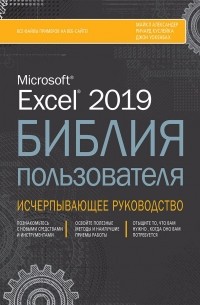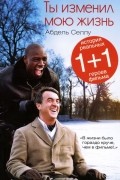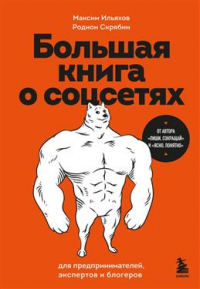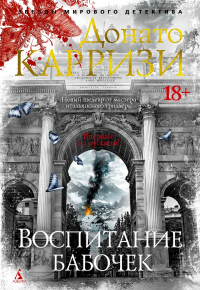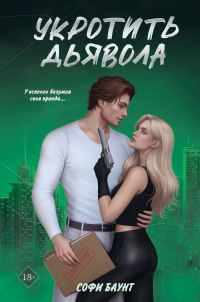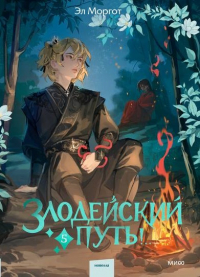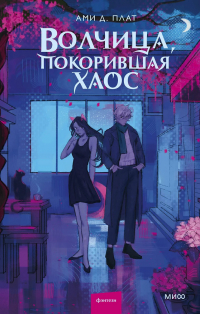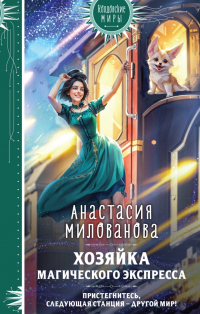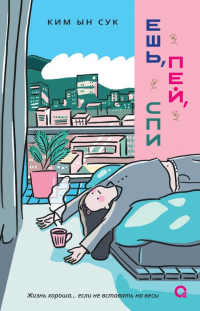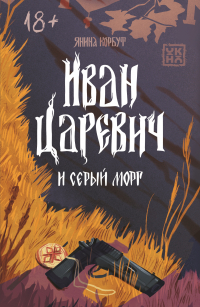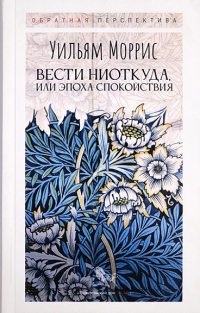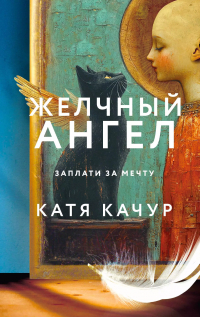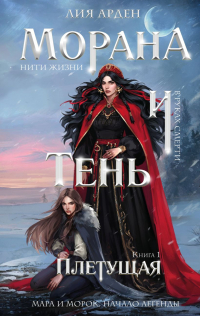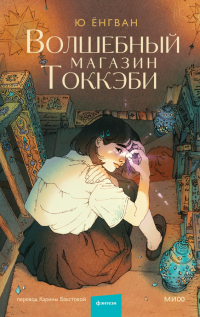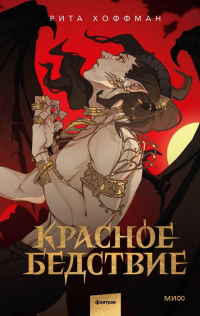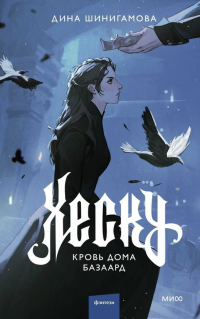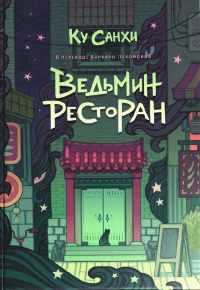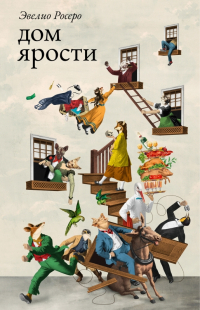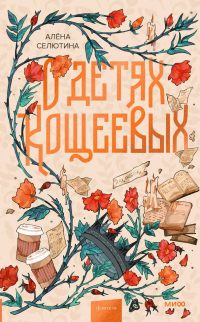Об авторах
стр. 29
О технических рецензентах
стр. 29
Благодарности авторов
стр. 30
Введение
стр. 31
Для кого эта книга
стр. 31
Версии программы
стр. 32
Соглашения, принятые в книге
стр. 33
Команды Excel
стр. 33
Имена файлов и вводимые данные
стр. 33
Соглашения относительно действий, выполняемых с помощью мыши
стр. 33
Структура книги
стр. 35
Как пользоваться книгой
стр. 35
Веб-сайт книги
стр. 36
Ждем ваших отзывов!
стр. 36
Часть I. Вводный курс
стр. 37
Глава 1. Знакомство с Excel
стр. 39
Обзор возможностей Excel
стр. 39
Что нового в Excel 2019
стр. 40
Рабочая книга и рабочий лист
стр. 41
Перемещение по рабочему листу
стр. 44
Перемещение с использованием клавиатуры
стр. 45
Перемещение с использованием мыши
стр. 46
Интерфейс пользователя: лента
стр. 47
Вкладки ленты
стр. 47
Контекстные ленточные вкладки
стр. 49
Типы ленточных команд
стр. 50
Доступ к командам на ленте с помощью клавиатуры
стр. 52
Использование контекстных меню
стр. 54
Настройка панели быстрого доступа
стр. 55
Работа с диалоговыми окнами
стр. 57
Перемещение по элементам диалогового окна
стр. 58
Диалоговые окна с вкладками
стр. 58
Использование панели задач
стр. 59
Создание первого рабочего листа
стр. 60
Подготовка к работе
стр. 60
Ввод названий месяцев
стр. 61
Ввод данных о продажах
стр. 61
Форматирование чисел
стр. 62
Форматирование таблицы
стр. 63
Суммирование значений
стр. 63
Создание диаграммы
стр. 64
Печать рабочего листа
стр. 65
Сохранение рабочей книги
стр. 65
Глава 2. Ввод данных на рабочий лист и их редактирование
стр. 67
Типы данных Excel
стр. 67
Числовые значения
стр. 68
Текст
стр. 69
Формулы
стр. 69
Ввод чисел и текста
стр. 70
Ввод числовых значений
стр. 70
Ввод текстовых значений
стр. 70
Режим ввода данных
стр. 71
Ввод значений дат и времени
стр. 72
Работа с датами
стр. 72
Ввод значений времени
стр. 72
Изменение содержимого ячейки
стр. 73
Удаление содержимого ячейки
стр. 73
Замена содержимого ячейки
стр. 74
Редактирование содержимого ячейки
стр. 74
Некоторые удобные способы ввода данных
стр. 76
Форматирование числовых значений
стр. 83
Автоматическое форматирование чисел
стр. 85
Форматирование чисел с помощью ленточных команд
стр. 85
Форматирование чисел с использованием комбинаций клавиш
стр. 86
Форматирование чисел с помощью диалогового окна Формат ячеек
стр. 87
Числовые форматы, определяемые пользователем
стр. 90
Глава 3. Основные операции с рабочим листом
стр. 91
Операции с рабочими листами
стр. 91
Работа с окнами рабочих книг Excel
стр. 92
Активизация рабочих листов
стр. 94
Добавление нового рабочего листа
стр. 95
Удаление листа из рабочей книги
стр. 96
Изменение названия рабочего листа
стр. 96
Изменение цвета ярлыков листов
стр. 97
Переупорядочение рабочих листов
стр. 97
Сокрытие и отображение рабочего листа
стр. 99
Управление внешним видом рабочего листа
стр. 100
Масштабирование рабочих листов для улучшения условий просмотра
стр. 100
Просмотр листов в нескольких окнах
стр. 101
Сравнение рабочих листов
стр. 102
Разделение окна рабочего листа на две панели
стр. 103
Закрепление областей в окне
стр. 103
Отслеживание значений с помощью окна контрольного значения
стр. 105
Манипуляции строками и столбцами
стр. 106
Вставка строк и столбцов
стр. 106
Удаление строк и столбцов
стр. 108
Изменение ширины столбцов и высоты строк
стр. 108
Сокрытие строк и столбцов
стр. 110
Глава 4. Работа с диапазонами и таблицами Excel
стр. 113
Ячейки и диапазоны Excel
стр. 113
Выделение диапазонов
стр. 114
Выделение строк и столбцов целиком
стр. 115
Выбор несмежных диапазонов
стр. 116
Выделение диапазонов на разных листах
стр. 117
Выделение ячеек определенного типа
стр. 119
Выделение ячеек с использованием функции поиска
стр. 122
Копирование и перемещение диапазонов
стр. 124
Копирование с помощью команд на ленте
стр. 125
Копирование с помощью команд контекстного меню
стр. 126
Копирование с помощью клавиатуры
стр. 126
Копирование и перемещение с помощью операции перетаскивания
стр. 127
Копирование в соседние ячейки
стр. 128
Копирование диапазона ячеек в другие листы
стр. 129
Использование буфера обмена Office для вставки
стр. 130
Специальная вставка
стр. 131
Использование диалогового окна Специальная вставка
стр. 133
Именованные ячейки и диапазоны
стр. 135
Создание именованных ячеек и диапазонов в рабочих книгах
стр. 136
Управление именами
стр. 139
Добавление примечаний к ячейкам
стр. 141
Форматирование примечаний
стр. 142
Изменение контура окна примечания
стр. 143
Просмотр примечаний
стр. 143
Сокрытие и отображение примечаний
стр. 144
Редактирование примечаний
стр. 144
Удаление примечаний
стр. 144
Работа с таблицами Excel
стр. 145
Что такое табличная структура
стр. 145
Создание таблиц
стр. 147
Добавление данных в таблицу
стр. 148
Сортировка и фильтрация таблиц
стр. 149
Изменение внешнего вида таблицы
стр. 155
Глава 5. Форматирование рабочих листов
стр. 159
Средства форматирования Excel
стр. 159
Средства форматирования на вкладке ленты Главная
стр. 161
Инструменты форматирования на мини-панелях
стр. 161
Диалоговое окно Формат ячеек
стр. 161
Форматирование рабочих листов
стр. 162
Форматирование рабочих листов с использованием различных шрифтов
стр. 162
Выравнивание содержимого ячеек
стр. 165
Цвета и заливки
стр. 170
Границы и линии
стр. 171
Условное форматирование
стр. 173
Задание условного форматирования
стр. 174
Условные форматы с использованием графических элементов
стр. 174
Создание правил условного форматирования на основе формул
стр. 179
Примеры условного форматирования, основанного на формулах
стр. 182
Работа с условными форматами
стр. 184
Использование именованных стилей
стр. 186
Применение стилей
стр. 187
Изменение существующего стиля
стр. 188
Создание новых стилей
стр. 189
Объединение стилей из разных рабочих книг
стр. 190
Стили и шаблоны
стр. 190
Темы документов
стр. 190
Применение тем
стр. 192
Настройка тем
стр. 193
Глава 6. Работа с файлами и шаблонами Excel
стр. 195
Создание новой рабочей книги
стр. 195
Открытие существующей рабочей книги
стр. 197
Отбор по типу файла
стр. 199
Выбор способа отображения файлов
стр. 200
Сохранение рабочих книг
стр. 201
Средство Автовосстановление
стр. 202
Восстановление версий текущей рабочей книги
стр. 203
Восстановление несохраненных результатов работы
стр. 204
Настройка режима автосохранения
стр. 204
Защита рабочих книг паролем
стр. 205
Организация файлов
стр. 205
Другие задаваемые свойства рабочих книг
стр. 206
Раздел Защита книги
стр. 206
Раздел Поиск проблем
стр. 207
Параметры управления книгой
стр. 207
Параметры просмотра в браузере
стр. 207
Раздел Режим ограниченной функциональности
стр. 208
Закрытие рабочих книг
стр. 208
Как избежать потери данных
стр. 208
Работа с шаблонами
стр. 209
Краткий обзор шаблонов
стр. 209
Использование стандартных шаблонов
стр. 213
Использование пользовательских шаблонов рабочих книг
стр. 215
Глава 7. Печать результатов работы
стр. 217
Быстрая печать документов
стр. 217
Режимы просмотра рабочих книг
стр. 219
Обычный режим просмотра
стр. 219
Режим разметки страницы
стр. 221
Страничный режим просмотра
стр. 222
Задание параметров печатной страницы
стр. 223
Выбор принтера
стр. 225
Задание объекта для печати
стр. 225
Изменение ориентации печатной страницы
стр. 226
Задание формата бумаги
стр. 226
Печать нескольких копий отчетов
стр. 227
Задание размеров полей
стр. 227
Управление разделителями страниц
стр. 228
Печать заголовков строк и столбцов
стр. 229
Масштабирование печатной страницы
стр. 231
Печать сетки рабочего листа
стр. 231
Печать заголовков строк и столбцов рабочего листа
стр. 231
Использование фонового рисунка
стр. 231
Создание колонтитулов
стр. 233
Выбор предустановленных колонтитулов
стр. 234
Коды элементов колонтитулов
стр. 235
Другие параметры колонтитулов
стр. 236
Другие темы, связанные с печатью
стр. 236
Копирование параметров страниц между рабочими листами
стр. 236
Сокрытие ячеек перед печатью
стр. 237
Сокрытие объектов перед печатью
стр. 237
Создание представлений
стр. 239
Создание PDF-файлов
стр. 240
Глава 8. Настройка пользовательского интерфейса
стр. 241
Настройка панели быстрого доступа
стр. 241
Панель быстрого доступа
стр. 242
Добавление новых команд на панель быстрого доступа
стр. 243
Другие действия с панелью быстрого доступа
стр. 246
Настройка ленты
стр. 247
Зачем настраивать ленту
стр. 247
Что можно настраивать на ленте
стр. 247
Как настроить ленту
стр. 248
Сброс ленты
стр. 250
Часть II. Формулы и функции
стр. 251
Глава 9. Основы формул и функций Excel
стр. 253
Знакомство с формулами
стр. 253
Операторы, используемые в формулах
стр. 254
Порядок выполнения операторов
стр. 256
Использование в формулах функций
стр. 258
Ввод формул в ячейки рабочего листа
стр. 261
Ввод формул вручную
стр. 262
Ввод формул путем указания
стр. 262
Вставка в формулы имен диапазонов
стр. 263
Вставка функций в формулы
стр. 263
Советы по вводу функций
стр. 266
Редактирование формул
стр. 266
Использование ссылок в формулах
стр. 267
Абсолютные, относительные и смешанные ссылки
стр. 268
Изменение типа ссылок
стр. 270
Ссылки на ячейки за пределами текущего рабочего листа
стр. 270
Использование формул в таблицах
стр. 272
Итоговые вычисления в таблицах
стр. 272
Использование формул в столбцах
стр. 273
Ссылки на табличные данные
стр. 275
Исправление ошибок в формулах
стр. 276
Циклические ссылки
стр. 277
Режимы вычислений
стр. 278
Использование имен в формулах
стр. 279
Присвоение имен константам
стр. 279
Присвоение имен формулам
стр. 280
Пересечение диапазонов
стр. 281
Замена существующих ссылок именами
стр. 282
Советы по работе с формулами
стр. 283
Не используйте в формулах константы
стр. 283
Строка формул в качестве калькулятора
стр. 283
Получение точной копии формулы
стр. 283
Преобразование формул в значения
стр. 284
Глава 10. Использование формул в математических расчетах
стр. 285
Расчет процентов
стр. 285
Вычисление процента выполнения задания
стр. 286
Вычисление процента отклонения
стр. 287
Вычисление процентного отклонения в случае отрицательных значений
стр. 288
Вычисление процентного распределения
стр. 289
Вычисление нарастающих итогов
стр. 290
Увеличение или уменьшение значений на заданный процент
стр. 291
Обработка ситуации деления на нуль
стр. 292
Округление чисел
стр. 293
Округление чисел с помощью формул
стр. 293
Округление до целых копеек
стр. 294
Округление до заданного количества значащих цифр
стр. 295
Подсчет значений в диапазоне
стр. 297
Преобразование единиц измерения
стр. 298
Глава 11. Формулы для обработки текста
стр. 301
Работа с текстовыми значениями
стр. 301
Функции работы с текстом
стр. 302
Объединение текстовых строк
стр. 303
Изменение регистра символов текста
стр. 304
Удаление лишних пробелов из строки текста
стр. 305
Извлечение фрагментов из текстовой строки
стр. 306
Поиск в текстовой строке определенного символа
стр. 307
Поиск второго вхождения символа в строке
стр. 309
Замена текста
стр. 310
Подсчет количества определенных символов в тексте
стр. 311
Использование в формуле символа конца строки
стр. 312
Удаление из текстовых строк непечатаемых символов
стр. 313
Дополнение числовых значений нулями
стр. 314
Отображение отформатированных числовых значений в виде текста
стр. 314
Отображение числовых значений в текстовом формате Денежный
стр. 316
Глава 12. Формулы для работы с датами и временем
стр. 317
Как Excel обрабатывает значения дат и времени
стр. 317
Даты как порядковые номера
стр. 318
Ввод дат
стр. 319
Работа с порядковыми номерами, соответствующими времени
стр. 320
Ввод значений времени
стр. 321
Форматирование значений дат и времени
стр. 322
Проблемы, возникающие при работе с датами в Excel
стр. 322
Функции обработки дат
стр. 324
Отображение текущей даты
стр. 324
Вычисление возраста человека
стр. 325
Вычисление количества дней между двумя датами
стр. 326
Вычисление количества рабочих дней между двумя датами
стр. 327
Построение списка бизнес-дней с исключением выходных и праздничных дней
стр. 328
Извлечение отдельных частей даты
стр. 330
Вычисление количества лет и месяцев между двумя датами
стр. 332
Преобразование дат в стандартном формате в юлианский формат
стр. 332
Вычисление прошедшей и оставшейся частей года в процентах
стр. 334
Определение последнего дня заданного месяца
стр. 335
Определение календарного квартала по дате
стр. 336
Вычисление финансового квартала по дате
стр. 337
Определение финансового месяца по дате
стр. 338
Определение даты N-го вхождения определенного дня недели в указанном месяце
стр. 339
Определение даты последнего вхождения определенного дня недели в указанном месяце
стр. 341
Извлечение отдельных частей из значений времени
стр. 342
Вычисление прошедшего времени
стр. 342
Округление значений времени
стр. 343
Преобразование десятичных значений часов, минут и секунд в значение времени
стр. 344
Прибавление к значению времени часов, минут и секунд
стр. 345
Глава 13. Формулы с проверкой условий
стр. 347
Проверка условий с помощью формул
стр. 347
Проверка выполнения простого условия
стр. 348
Проверка нескольких условий
стр. 349
Использование средств проверки данных для построения условия
стр. 350
Проверка совпадения результатов двух условий
стр. 352
Проверка удовлетворения первого или второго условия
стр. 355
Вычисления с использованием формул с проверкой условий
стр. 356
Суммирование всех значений, которые отвечают определенному условию
стр. 356
Суммирование значений, которые соответствуют двум и более условиям
стр. 360
Суммирование, если значения попадают в заданный диапазон дат
стр. 361
Подсчет значений, которые отвечают заданному условию
стр. 363
Подсчет количества значений, отвечающих двум и более условиям
стр. 364
Вычисление среднего для всех значений, отвечающих определенному условию
стр. 366
Вычисление среднего для всех значений, отвечающих двум и более условиям
стр. 367
Глава 14. Использование формул для поиска и извлечения данных
стр. 369
Основные сведения о формулах поиска
стр. 369
Функции, используемые для поиска и выборки значений
стр. 370
Поиск точного совпадения при просмотре левого столбца таблицы
стр. 371
Поиск точного совпадения при просмотре любого заданного столбца таблицы
стр. 373
Поиск значений по горизонтали
стр. 375
Сокрытие ошибок, возвращаемых функциями поиска
стр. 376
Поиск ближайшего значения в списке граничных значений шкалы
стр. 378
Нахождение ближайшего соответствия с помощью функций ИНДЕКС и ПОИСКПОЗ
стр. 380
Поиск значений в нескольких таблицах
стр. 382
Поиск значений на основании двух критериев
стр. 384
Поиск значения на основе нескольких критериев
стр. 386
Поиск последнего значения в столбце
стр. 388
Глава 15. Формулы и функции для финансового анализа
стр. 391
Выполнение типовых бизнес-расчетов
стр. 391
Расчет валовой прибыли и валовой прибыли в процентах
стр. 392
Расчет дохода до вычета процентов и налогов и расчет прибыли до вычета процентов, налогов, износа и амортизации
стр. 393
Расчет себестоимости реализованных товаров
стр. 395
Расчет рентабельности активов
стр. 395
Вычисление точки безубыточности
стр. 397
Расчет оттока клиентов
стр. 399
Расчет пожизненной ценности клиента
стр. 401
Расчет текучести кадров
стр. 401
Использование финансовых функций Excel
стр. 403
Преобразование процентных ставок
стр. 403
Калькулятор выплаты кредита
стр. 405
Создание графика погашения ссуды с переменной ставкой
стр. 409
Расчет амортизации основных средств
стр. 411
Расчет текущей стоимости
стр. 415
Вычисление чистой приведенной стоимости
стр. 418
Расчет внутренней ставки доходности
стр. 421
Финансовое прогнозирование
стр. 423
Глава 16. Формулы для статистического анализа
стр. 427
Работа со взвешенными средними
стр. 427
Сглаживание данных с помощью скользящих средних
стр. 429
Применение экспоненциального сглаживания к изменчивым данным
стр. 432
Использование функций для создания описательной статистики
стр. 434
Выборка максимального или минимального значения
стр. 434
Выборка N-го максимального или минимального значения
стр. 436
Вычисление среднего, медианы и моды
стр. 438
Группирование данных в процентили
стр. 440
Выявление статистических выбросов с помощью межквартильного диапазона
стр. 443
Создание частотных распределений
стр. 446
Альтернативный вариант расчетов: без использования функции ЧАСТОТА
стр. 447
Глава 17. Использование формул в правилах условного форматирования
стр. 449
Выделение ячеек, отвечающих определенному условию
стр. 450
Выделение ячеек на основании значения другой ячейки
стр. 452
Выделение значений, которые присутствуют в первом списке, но отсутствуют во втором
стр. 453
Выделение значений, которые присутствуют одновременно в первом и втором списках
стр. 455
Выделение ячеек на основании дат
стр. 457
Выделение дней между двумя датами
стр. 458
Выделение дат на основе текущей даты
стр. 460
Глава 18. Понятие о формулах массивов
стр. 463
Введение в формулы массивов
стр. 463
Формула массива для диапазона ячеек
стр. 464
Формула массива для отдельной ячейки
стр. 466
Создание массива констант
стр. 467
Размерность массивов
стр. 468
Одномерные горизонтальные массивы
стр. 469
Одномерные вертикальные массивы
стр. 469
Двухмерные массивы
стр. 470
Именованные массивы констант
стр. 471
Работа с формулами массивов
стр. 472
Ввод формул массивов
стр. 472
Выделение диапазона для формулы массива
стр. 473
Редактирование формул массивов
стр. 473
Расширение и сокращение диапазона, содержащего формулу массива
стр. 474
Формулы массивов для диапазонов ячеек
стр. 475
Создание массивов на основе значений ячеек диапазона
стр. 475
Создание массива констант на основе значений диапазона ячеек
стр. 476
Выполнение операций над массивами
стр. 476
Применение функций к массивам
стр. 477
Транспонирование массивов
стр. 477
Генерирование последовательности целых чисел
стр. 478
Формулы массивов для отдельных ячеек
стр. 480
Подсчет количества символов в диапазоне
стр. 480
Суммирование трех наименьших значений диапазона
стр. 481
Подсчет количества ячеек в диапазоне, содержащих текст
стр. 482
Исключение промежуточных формул
стр. 483
Использование массивов вместо ссылок на диапазоны
стр. 484
Глава 19. Поиск и исправление ошибок
стр. 485
Поиск и исправление ошибок в формулах
стр. 485
Несоответствие скобок
стр. 486
Ячейки заполнены символами решетки
стр. 487
Непустые “пустые” ячейки
стр. 488
Лишние символы пробела
стр. 488
Формулы, возвращающие значения ошибок
стр. 488
Приоритет операторов
стр. 493
Что делать, если формулы не вычисляются
стр. 493
Точность значений десятичных чисел
стр. 494
Ошибки, связанные с “фантомными” внешними ссылками
стр. 495
Средства проверки Excel
стр. 495
Выделение ячеек определенного типа
стр. 495
Просмотр формул
стр. 496
Отслеживание связей между ячейками
стр. 496
Отслеживание ошибочных значений
стр. 498
Циклические ссылки
стр. 498
Фоновая проверка ошибок
стр. 498
Вычисление формул
стр. 500
Средства поиска и замены
стр. 500
Поиск информации
стр. 501
Замена информации
стр. 502
Поиск формата
стр. 502
Проверка орфографии
стр. 503
Использование автозамены
стр. 504
Часть III. Создание диаграмм и другие приемы визуализации
стр. 507
Глава 20. Основы построения диаграмм
стр. 509
Что такое диаграмма
стр. 509
Как Excel строит диаграммы
стр. 510
Внедренные диаграммы
стр. 512
Диаграмма, расположенная на отдельном листе
стр. 512
Элементы диаграмм
стр. 514
Ограничения в диаграммах
стр. 516
Создание диаграмм
стр. 516
Пример создания диаграммы
стр. 517
Изменение ориентации строк и столбцов
стр. 518
Изменение типа диаграммы
стр. 518
Выбор макета диаграммы
стр. 520
Выбор стиля диаграммы
стр. 520
Добавление и удаление элементов диаграмм
стр. 521
Форматирование элементов диаграммы
стр. 522
Манипуляции диаграммами
стр. 523
Перемещение и изменение размеров диаграммы
стр. 523
Перемещение внедренной диаграммы на собственный лист
стр. 524
Копирование диаграммы
стр. 525
Удаление диаграммы
стр. 525
Добавление элементов в диаграмму
стр. 525
Перемещение и удаление элементов диаграммы
стр. 525
Форматирование элементов диаграммы
стр. 526
Копирование форматирования диаграммы
стр. 527
Переименование диаграмм
стр. 528
Печать диаграмм
стр. 528
Типы диаграмм Excel
стр. 529
Определение типа диаграммы
стр. 529
Гистограммы
стр. 531
Линейчатые диаграммы
стр. 533
Графики
стр. 534
Круговые диаграммы
стр. 535
Точечные диаграммы
стр. 537
Диаграммы с областями
стр. 538
Лепестковые диаграммы
стр. 539
Поверхностные диаграммы
стр. 540
Пузырьковые диаграммы
стр. 541
Биржевые диаграммы
стр. 541
Новые типы диаграмм в Excel
стр. 542
Гистограммы
стр. 542
Диаграммы Парето
стр. 543
Каскадные диаграммы
стр. 544
Диаграммы типа “ящик с усами”
стр. 545
Диаграммы типа “солнечные лучи”
стр. 545
Древовидные диаграммы
стр. 547
Диаграммы “воронка”
стр. 547
Картограммы
стр. 548
Глава 21. Расширенные возможности построения диаграмм
стр. 551
Выделение элементов диаграммы
стр. 552
Выделение с помощью мыши
стр. 552
Выделение с помощью клавиатуры
стр. 553
Выделение с помощью списка элементов диаграммы
стр. 554
Средства Excel для настройки элементов диаграммы
стр. 555
Использование панели задач Формат
стр. 555
Использование кнопок настройки диаграммы
стр. 555
Использование ленты
стр. 557
Использование мини-панелей
стр. 557
Настройка области диаграммы
стр. 557
Настройка области построения диаграммы
стр. 559
Заголовки диаграммы
стр. 560
Легенда диаграммы
стр. 561
Линии сетки
стр. 563
Настройка осей
стр. 563
Настройка оси значений
стр. 564
Настройка оси категорий
стр. 568
Работа с рядами данных
стр. 570
Удаление или сокрытие ряда данных
стр. 571
Добавление нового ряда данных на диаграмму
стр. 571
Изменение ряда данных
стр. 572
Добавление подписей данных
стр. 575
Обработка пропущенных данных
стр. 577
Добавление планок погрешностей
стр. 578
Добавление линии тренда
стр. 579
Построение комбинированных диаграмм
стр. 581
Отображение таблицы данных
стр. 582
Создание шаблонов диаграмм
стр. 583
Глава 22. Графика спарклайнов
стр. 585
Типы спарклайнов
стр. 586
Создание спарклайнов
стр. 587
Настройка спарклайнов
стр. 589
Изменение размеров ячеек со спарклайнами
стр. 589
Обработка скрытых или отсутствующих данных
стр. 590
Смена типа спарклайна
стр. 590
Изменение цвета и ширины спарклайна
стр. 591
Выделение определенных аспектов данных
стр. 591
Настройка масштабирования осей спарклайнов
стр. 592
Имитация опорной линии
стр. 593
Задание оси дат
стр. 594
Автоматическое обновление спарклайнов
стр. 596
Отображение спарклайнов для динамического диапазона
стр. 596
Глава 23. Работа с настраиваемыми числовыми форматами, изображениями и рисунками
стр. 599
Визуализация с помощью числовых форматов
стр. 600
Базовые приемы форматирования чисел
стр. 600
Создание собственных числовых форматов
стр. 602
Использование символов для улучшения отчетов
стр. 610
Использование фигур и значков как средств визуализации
стр. 613
Вставка фигур
стр. 614
Вставка значков в формате SVG
стр. 615
Форматирование фигур и значков
стр. 616
Использование фигур для повышения качества отчетов
стр. 618
Распределение фигур по слоям для экономии места
стр. 619
Создание динамических надписей
стр. 621
Создание связанных рисунков
стр. 622
Использование графики SmartArt и WordArt
стр. 624
Вставка графических элементов SmartArt
стр. 624
Использование WordArt
стр. 625
Работа с другими типами графических объектов
стр. 626
Несколько слов о графических файлах
стр. 626
Вставка копий экрана
стр. 627
Добавление подложки рабочего листа
стр. 627
Работа с редактором уравнений
стр. 628
Глава 24. Практика создания графических итоговых панелей
стр. 629
Подготовительный этап проекта панели итоговой отчетности
стр. 630
Определение аудитории и назначения итоговой панели
стр. 630
Определение основных показателей, представляемых на панели
стр. 631
Каталогизация необходимых источников данных
стр. 631
Определение размерности и фильтров итоговой панели
стр. 632
Определение необходимых функций детализации
стр. 632
Согласование графика обновления данных
стр. 633
Разработка модели данных графической итоговой панели
стр. 633
Разделение данных, анализа и презентации
стр. 634
Начините с выбора правильно структуризированных данных
стр. 635
Не превращайте модель данных в базу данных
стр. 636
Документирование и организация модели данных
стр. 637
Выбор дизайна графической итоговой панели
стр. 638
Часть IV. Управление данными и их анализ
стр. 643
Глава 25. Импорт и предварительная подготовка данных
стр. 645
Импорт данных в Excel
стр. 646
Импорт данных из файла
стр. 646
Импорт файла или его открытие
стр. 648
Импорт текстового файла
стр. 649
Копирование и вставка данных
стр. 653
Методы предварительной подготовки данных
стр. 653
Удаление повторяющихся строк
стр. 653
Обнаружение повторяющихся строк
стр. 655
Разбиение текста
стр. 656
Изменение регистра символов
стр. 661
Удаление лишних пробелов
стр. 662
Удаление непечатаемых символов
стр. 663
Преобразование значений
стр. 663
Классификация значений
стр. 664
Объединение столбцов
стр. 665
Переупорядочение столбцов
стр. 666
Перестановка строк в произвольном порядке
стр. 667
Выборка имени файла из URL
стр. 667
Поиск текста в списке
стр. 667
Перевод вертикально расположенных данных в горизонтально расположенные
стр. 668
Заполнение пропусков в импортированном отчете
стр. 671
Проверка правописания
стр. 672
Замена или удаление текста в ячейках
стр. 673
Добавление текста в ячейки
стр. 674
Решение задачи с завершающим символом “минус”
стр. 674
На что следует обратить внимание при подготовке данных
стр. 675
Экспортирование данных
стр. 675
Экспортирование данных в текстовые файлы
стр. 675
Экспорт в файлы других форматов
стр. 676
Глава 26. Проверка данных
стр. 677
Средства проверки данных
стр. 677
Определение критерия проверки
стр. 678
Типы проверяемых данных
стр. 679
Создание раскрывающегося списка
стр. 681
Проверка данных с использованием формул
стр. 683
Ссылки на ячейки
стр. 683
Примеры формул для проверки данных
стр. 685
Ввод только текста
стр. 685
Ввод значений, больших, чем в предыдущей ячейке
стр. 685
Ввод только уникальных значений
стр. 686
Ввод текста, начинающегося с определенного символа
стр. 686
Ввод дат по дню недели
стр. 687
Ввод значений, не превышающих суммы
стр. 687
Создание зависимых списков
стр. 688
Использование методов проверки данных без ограничения ввода
стр. 688
Вывод сообщения с напоминанием
стр. 689
Предложение возможности выбора
стр. 689
Глава 27. Структурирование рабочих листов
стр. 691
Что такое структура рабочего листа
стр. 691
Создание структуры
стр. 695
Подготовка данных
стр. 695
Автоматическое создание структуры
стр. 696
Создание структуры вручную
стр. 697
Работа со структурами
стр. 698
Отображение уровней
стр. 699
Добавление данных к структуре
стр. 699
Удаление структуры
стр. 699
Настройка символов структуры
стр. 700
Сокрытие символов структуры
стр. 700
Глава 28. Связывание и консолидация данных
стр. 701
Связывание рабочих книг
стр. 701
Создание формул с внешними ссылками
стр. 702
Синтаксис формул с внешними ссылками
стр. 703
Создание формулы со ссылками путем указания
стр. 703
Вставка связей
стр. 704
Работа с формулами, содержащими внешние ссылки
стр. 704
Создание связей с несохраненными рабочими книгами
стр. 705
Открытие рабочей книги, содержащей формулы с внешними ссылками
стр. 705
Запрос на обновление связей
стр. 707
Обновление связей
стр. 707
Изменение ссылки
стр. 708
Разрыв связей
стр. 708
Возможные проблемы при работе с формулами, содержащими внешние ссылки
стр. 708
Переименование или перемещение исходной рабочей книги
стр. 709
Использование команды Сохранить как
стр. 709
Изменения в исходной рабочей книге
стр. 709
Использование промежуточных связей
стр. 710
Консолидация рабочих листов
стр. 711
Консолидация с помощью формул
стр. 712
Консолидация с помощью диалогового окна Специальная вставка
стр. 713
Консолидация рабочих листов с помощью диалогового окна Консолидация
стр. 714
Пример консолидации данных
стр. 716
Обновление консолидированных данных
стр. 719
Дополнительные сведения о консолидации
стр. 719
Глава 29. Понятие о сводных таблицах
стр. 721
Что такое сводная таблица
стр. 721
Пример сводной таблицы
стр. 722
Отбор данных для сводных таблиц
стр. 725
Автоматическое создание сводных таблиц
стр. 727
Создание сводных таблиц вручную
стр. 728
Определение местонахождения данных
стр. 729
Определение расположения сводной таблицы
стр. 730
Создание макета сводной таблицы
стр. 731
Форматирование сводной таблицы
стр. 734
Модификация сводной таблицы
стр. 736
Другие примеры сводных таблиц
стр. 738
Какова ежедневная сумма вкладов в каждом из отделений?
стр. 738
На какой день недели приходятся наибольшие вклады по счетам?
стр. 739
Сколько счетов было открыто в каждом из отделений и по каждому из типов счетов?
стр. 740
Как распределены суммы по счетам?
стр. 741
Какие типы счетов чаще всего открывают кассиры?
стр. 742
В каком отделении уполномоченные открыли наибольшее количество депозитов для новых клиентов?
стр. 742
Что дальше
стр. 743
Глава 30. Анализ данных с помощью сводных таблиц
стр. 745
Работа с нечисловыми данными
стр. 745
Группирование элементов сводной таблицы
стр. 747
Пример группирования данных вручную
стр. 748
Автоматическое группирование
стр. 749
Использование сводных таблиц для создания распределения частот
стр. 754
Создание вычисляемого поля и вычисляемого элемента
стр. 756
Создание вычисляемого поля
стр. 758
Вставка вычисляемого элемента
стр. 760
Фильтрация сводных таблиц с помощью срезов
стр. 763
Фильтрация сводных таблиц с помощью временной шкалы
стр. 765
Ссылки на ячейки сводной таблицы
стр. 766
Создание сводных диаграмм
стр. 768
Пример построения сводной диаграммы
стр. 768
Еще о сводных диаграммах
стр. 771
Применение моделей данных
стр. 772
Глава 31. Анализ данных с помощью сценариев “что если”
стр. 779
Пример анализа “что если”
стр. 780
Типы анализа “что если”
стр. 781
Проведение анализа “что если” вручную
стр. 781
Создание таблиц данных
стр. 782
Диспетчер сценариев
стр. 789
Глава 32. Анализ данных: подбор параметров и поиск решения
стр. 797
Анализ “что если” наоборот
стр. 797
Подбор параметра для одной ячейки
стр. 798
Пример подбора параметра
стр. 798
Подробнее о процедуре подбора параметра
стр. 800
Надстройка Поиск решения
стр. 801
Характерные задачи поиска решения
стр. 801
Простой пример поиска решения
стр. 802
Параметры средства Поиск решения
стр. 807
Примеры использования процедур поиска решений
стр. 809
Решение системы линейных алгебраических уравнений
стр. 809
Минимизация транспортных расходов
стр. 811
Распределение ресурсов
стр. 814
Оптимизация инвестиционного портфеля
стр. 816
Глава 33. Надстройка Пакет анализа
стр. 819
Обзор возможностей надстройки Пакет анализа
стр. 819
Установка надстройки Пакет анализа
стр. 820
Использование средств надстройки Пакет анализа
стр. 821
Средства надстройки Пакет анализа
стр. 822
Дисперсионный анализ
стр. 822
Корреляционный анализ
стр. 822
Ковариационный анализ
стр. 823
Описательная статистика
стр. 824
Экспоненциальное сглаживание
стр. 824
F-тест (двухвыборочный тест для сравнения дисперсий)
стр. 825
Анализ Фурье
стр. 825
Гистограмма
стр. 825
Скользящее среднее
стр. 827
Генерация случайных чисел
стр. 828
Ранг и процентиль
стр. 829
Регрессия
стр. 829
Выборка
стр. 830
t-тест
стр. 830
Двухвыборочный z-тест для средних
стр. 831
Глава 34. Защита вашей работы
стр. 833
Типы защиты
стр. 833
Защита рабочего листа
стр. 834
Заблокированные и незаблокированные ячейки
стр. 834
Параметры защиты рабочего листа
стр. 836
Назначение разрешений пользователям
стр. 837
Защита рабочей книги
стр. 838
Защита рабочей книги паролем, необходимым для ее открытия
стр. 838
Защита структуры рабочей книги
стр. 839
Защита проектов VBA
стр. 840
Дополнительные темы
стр. 841
Сохранение рабочих книг в формате PDF
стр. 841
Финализация рабочей книги
стр. 842
Инспектирование рабочей книги
стр. 842
Использование цифровой подписи
стр. 843
Часть V. Использование инструментов Power Pivot и Power Query
стр. 845
Глава 35. Надстройка Power Pivot
стр. 847
Внутренняя модель данных Power Pivot
стр. 848
Отображение интерфейса надстройки Power Pivot на ленте приложения
стр. 848
Связывание таблиц Excel с Power Pivot
стр. 849
Загрузка данных из сторонних источников
стр. 858
Загрузка данных из реляционных баз данных
стр. 858
Загрузка данных из плоских файлов
стр. 864
Обновление соединений с внешними источниками данных и управление ими
стр. 870
Глава 36. Работа непосредственно с внутренней моделью данных
стр. 875
Прямой доступ к внутренней модели данных
стр. 875
Управление связями во внутренней модели данных
стр. 882
Удаление таблицы из внутренней модели данных
стр. 883
Глава 37. Использование формул в надстройке Power Pivot
стр. 885
Дополнение данных надстройки Power Pivot вычисляемыми столбцами
стр. 886
Создание простого вычисляемого столбца
стр. 886
Форматирование вычисляемых столбцов
стр. 888
Ссылки на вычисляемые столбцы в других вычислениях
стр. 889
Сокрытие промежуточных вычисляемых столбцов
стр. 890
Использование языка DAX при создании вычисляемых столбцов
стр. 891
Функции языка DAX, используемые для создания вычисляемых столбцов
стр. 892
Создание вычисляемых столбцов с использованием функций языка DAX
стр. 894
Ссылки на поля в других таблицах
стр. 897
Вложение функций
стр. 899
Использование вычисляемых мер
стр. 900
Редактирование и удаление вычисляемых мер
стр. 903
Использование аналитических функций Excel для манипуляции данными сводных таблиц
стр. 904
Глава 38. Что такое Power Query
стр. 907
Основные концепции Power Query
стр. 908
Этапы выполнения запроса
стр. 916
Просмотр кода в окне Расширенный редактор
стр. 918
Обновление данных в запросах Power Query
стр. 918
Управление существующими запросами
стр. 919
Действия на уровне столбца
стр. 921
Действия на уровне таблицы
стр. 924
Получение данных из внешних источников
стр. 927
Импорт данных из файлов
стр. 928
Импорт данных из систем баз данных
стр. 930
Получение данных из других систем данных
стр. 932
Управление параметрами источников данных
стр. 933
Редактирование параметров источников данных
стр. 933
Глава 39. Преобразование данных с использованием Power Query
стр. 935
Выполнение общих преобразований
стр. 936
Удаление дублирующихся записей
стр. 936
Заполнение пустых полей
стр. 939
Заполнение пустых строк
стр. 940
Объединение столбцов
стр. 940
Изменение регистра текстовых значений
стр. 942
Поиск и замена текстовых значений
стр. 942
Обрезка и очистка текстовых значений
стр. 944
Извлечение символов слева, справа и из середины значения
стр. 946
Извлечение первых и последних символов
стр. 947
Извлечение символов из середины текстового значения
стр. 948
Разделение столбцов с использованием маркерных символов
стр. 949
Развертывание свернутых столбцов
стр. 951
Развертывание других свернутых столбцов
стр. 952
Свертывание столбцов
стр. 953
Создание пользовательских столбцов
стр. 955
Конкатенация исходных столбцов в настраиваемый пользовательский столбец
стр. 957
Преобразование типов данных
стр. 958
Тонкая настройка пользовательских столбцов с помощью функций
стр. 959
Добавление в пользовательские столбцы условной логики
стр. 962
Группирование и агрегирование данных
стр. 963
Глава 40. Организация совместной работы запросов
стр. 967
Повторное использование этапов запроса
стр. 967
Использование функции добавления данных
стр. 972
Создание необходимых базовых запросов
стр. 973
Добавление данных
стр. 974
Использование функции объединения запросов
стр. 977
Типы объединения данных в средстве Power Query
стр. 977
Объединение запросов
стр. 978
Глава 41. Повышение эффективности работы с Power Query
стр. 983
Повышение эффективности работы с Power Query
стр. 983
Быстрое получение информации о запросах
стр. 984
Организация запросов в группы
стр. 984
Быстрое выделение столбцов в запросах
стр. 985
Переименование этапов запроса
стр. 986
Быстрое создание справочных таблиц
стр. 986
Копирование запросов с целью экономии времени
стр. 987
Определение действий при загрузке данных, принимаемых по умолчанию
стр. 988
Предотвращение автоматического преобразования типов данных
стр. 988
Предотвращение проблем с производительностью в Power Query
стр. 990
Используйте представления вместо таблиц
стр. 990
Возложите часть преобразований информации на сервер базы данных
стр. 990
Апгрейд до 64-разрядной версии Excel
стр. 991
Для повышения производительности отключите функцию обеспечения конфиденциальности
стр. 992
Отключите функцию распознавания связей
стр. 993
Часть VI. Программирование в Excel
стр. 995
Глава 42. Введение в язык Visual Basic for Applications
стр. 997
Введение в макросы VBA
стр. 997
Вкладка Разработчик на ленте приложения
стр. 999
Безопасность макросов
стр. 999
Сохранение рабочих книг, содержащих макросы
стр. 1001
Два типа VBA-макросов
стр. 1001
Подпрограммы VBA
стр. 1002
Функции VBA
стр. 1003
Создание VBA-макросов
стр. 1005
Запись макросов VBA
стр. 1005
Еще несколько слов о записи макросов VBA
стр. 1014
Написание кода VBA
стр. 1017
Дополнительные сведения
стр. 1027
Глава 43. Функции VBA: создание новых функций рабочего листа
стр. 1029
Понятие функций VBA
стр. 1029
Простой вводный пример
стр. 1030
Создание новой функции
стр. 1030
Использование функции на рабочем листе
стр. 1031
Анализ новой пользовательской функции
стр. 1031
Процедуры-функции
стр. 1033
Запуск процедур-функций
стр. 1034
Вызов функции из другой процедуры
стр. 1034
Использование функций в формулах рабочего листа
стр. 1035
Аргументы процедур-функций
стр. 1036
Пример функции без аргументов
стр. 1036
Пример функции с одним аргументом
стр. 1036
Еще один пример функции с одним аргументом
стр. 1037
Пример функции с двумя аргументами
стр. 1039
Пример функции с аргументами-диапазонами
стр. 1039
Простая и полезная функция
стр. 1040
Отладка пользовательских функций
стр. 1041
Вставка собственных функций в формулы
стр. 1042
Дополнительные сведения
стр. 1044
Глава 44. Создание экранных форм
стр. 1045
Зачем создавать новые диалоговые окна
стр. 1045
Альтернатива экранным формам
стр. 1047
Использование функции InputBox
стр. 1047
Использование функции MsgBox
стр. 1047
Создание пользовательских диалоговых окон
стр. 1051
Работа с экранными формами
стр. 1051
Вставка в экранную форму элементов управления
стр. 1052
Изменение свойств элементов управления
стр. 1053
Обработка событий
стр. 1054
Отображение экранных форм
стр. 1055
Пример экранной формы
стр. 1055
Создание экранной формы
стр. 1055
Тестирование экранной формы
стр. 1056
Создание процедур обработки событий
стр. 1058
Еще один пример диалогового окна
стр. 1059
Создание диалогового окна
стр. 1059
Создание процедур обработки событий
стр. 1061
Отображение диалогового окна
стр. 1062
Тестирование диалогового окна
стр. 1063
Назначение макроса кнопке на рабочем листе
стр. 1064
Назначение макроса кнопке на панели быстрого доступа
стр. 1064
Дополнительная информация о создании диалоговых окон
стр. 1065
Добавление “горячих клавиш”
стр. 1065
Изменение последовательности обхода
стр. 1066
Дополнительные сведения
стр. 1066
Глава 45. Элементы управления на рабочем листе
стр. 1067
Размещение элементов управления на рабочем листе
стр. 1067
Использование элементов управления
стр. 1070
Вставка элемента управления
стр. 1070
Режим конструктора
стр. 1071
Настройка свойств элементов управления
стр. 1071
Общие свойства элементов управления
стр. 1072
Связывание элементов управления с ячейками рабочего листа
стр. 1073
Создание макросов для элементов управления
стр. 1074
Обзор элементов управления ActiveX
стр. 1075
Флажок
стр. 1076
Поле со списком
стр. 1076
Кнопка
стр. 1077
Изображение
стр. 1077
Подпись
стр. 1078
Список
стр. 1078
Переключатель
стр. 1079
Полоса прокрутки
стр. 1079
Счетчик
стр. 1080
Текстовое поле
стр. 1081
Выключатель
стр. 1082
Глава 46. Обработка событий в Excel
стр. 1083
События Excel
стр. 1083
Создание процедуры обработки события
стр. 1084
События уровня рабочей книги
стр. 1086
Использование события Open
стр. 1087
Использование события SheetActivate
стр. 1088
Использование события NewSheet
стр. 1089
Использование события BeforeSave
стр. 1089
Использование события BeforeClose
стр. 1090
События рабочего листа
стр. 1090
Использование события Change
стр. 1091
Отслеживание изменений в заданном диапазоне ячеек
стр. 1091
Использование события SelectionChange
стр. 1092
Использование события BeforeRightClick
стр. 1093
События, не связанные с объектами
стр. 1094
Использование события OnTime
стр. 1094
Использование события OnKey
стр. 1095
Глава 47. Примеры VBA-программ
стр. 1097
Работа с диапазонами
стр. 1097
Копирование диапазона
стр. 1098
Копирование диапазона произвольного размера
стр. 1099
Выборка до конца строки или до конца столбца
стр. 1100
Выборка всей строки или всего столбца
стр. 1101
Перемещение диапазона
стр. 1101
Циклические операции над диапазоном
стр. 1102
Запрос на ввод значения ячейки
стр. 1104
Определение типа выделенного объекта
стр. 1105
Выявление несмежных диапазонов
стр. 1105
Подсчет количества выделенных ячеек
стр. 1106
Работа с книгами Excel
стр. 1107
Сохранение всех рабочих книг
стр. 1107
Сохранение и закрытие всех рабочих книг
стр. 1107
Работа с диаграммами
стр. 1108
Изменение типа диаграммы
стр. 1108
Изменение свойств диаграммы
стр. 1109
Форматирование диаграммы
стр. 1109
Советы по ускорению работы VBA-кода
стр. 1110
Отключение функции обновления экрана
стр. 1110
Отключение предупреждающих сообщений
стр. 1110
Упрощение ссылок на объекты
стр. 1111
Объявление типов переменных
стр. 1111
Глава 48. Создание надстроек Excel
стр. 1115
Что такое надстройка
стр. 1115
Работа с надстройками
стр. 1116
Зачем создавать надстройки
стр. 1117
Создание надстройки
стр. 1118
Пример создания надстройки
стр. 1119
Код в модуле Module1
стр. 1120
Описание экранной формы
стр. 1121
Тестирование рабочей книги
стр. 1121
Добавление описания
стр. 1121
Создание пользовательского интерфейса для макроса надстройки
стр. 1122
Защита проекта
стр. 1123
Создание надстройки
стр. 1123
Инсталляция надстройки
стр. 1124
Предметный указатель
стр. 1125